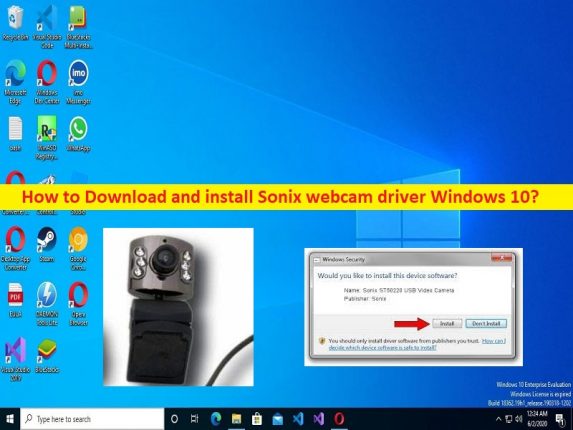
Tipps zum Herunterladen und Installieren des Sonix-Webcam-Treibers Windows 10:
In diesem Beitrag werden wir besprechen, wie Sie den Sonix-Webcam-Treiber für Windows 10 herunterladen und installieren oder neu installieren. Sie werden mit einfachen Schritten/Methoden dazu geführt. Lassen Sie uns die Diskussion beginnen.
“Sonix-Webcam-Treiber Windows 10“: Der Sonix-Webcam-Treiber ist eine Software, die für die Kommunikation Ihrer Sonix-Webcam/-Kameras (Hardware) und des auf Ihrem Computer installierten Betriebssystems erforderlich ist. Es fungiert als Vermittler zwischen Ihrem Webcam-Gerät (integrierte Webcam oder externe Webcam/Kamera) und dem auf Ihrem Computer installierten Betriebssystem. Je nach Webcam-Modell, das an Ihren Windows-Computer angeschlossen ist, muss der Webcam-Treiber auf dem Computer installiert werden.
Ein fehlender, beschädigter/veralteter oder inkompatibler Sonix-Webcam-Treiber im Computer kann dazu führen, dass die Sonix-Webcam nicht funktioniert oder andere Probleme auftreten. Daher ist ein Update des Sonix-Webcam-Treibers auf einem Windows 10-Computer erforderlich, wenn Sie diese Art von Problem nicht möchten. Wenn Sie beispielsweise eine 1,3-M-HD-Webcam, eine 1,3-M-Video-Webcam, eine Acer Crystal Eye-Webcam oder eine Altair USB2.0-Kamera der Marke Sonix in einen Windows 10-PC/Laptop integriert/angeschlossen haben, muss der Sonix-Webcam-Treiber für Windows 10 installiert werden entsprechend. Gehen wir zur Lösung.
Wie kann ich den Sonix-Webcam-Treiber für Windows 10 herunterladen und installieren?
Methode 1: Laden Sie den Sonix-Webcam-Treiber von der offiziellen Website herunter und installieren Sie ihn
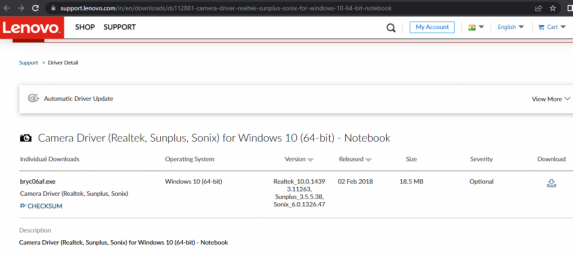
Sie können versuchen, den Sonix-Webcam-Treiber von der offiziellen Website Ihres PC/Laptop-Herstellers wie Lenovo Official herunterzuladen und zu installieren.
Schritt 1: Öffnen Sie Ihren Browser und besuchen Sie die offizielle Website Ihres PC/Laptop-Herstellers wie die Lenovo Website oder besuchen Sie ‘https://support.lenovo.com/in/en/downloads/ds112881-camera-driver-realtek-sunplus-sonix-for-windows-10-64-bit-notebook’-Seite
Schritt 2: Laden Sie von dort den Sonix-Webcam-Treiber für Windows 10 entsprechend Ihrem Webcam-Modell herunter.
Schritt 3: Doppelklicken Sie nach dem Herunterladen auf das heruntergeladene Treiber-Setup und befolgen Sie die Anweisungen auf dem Bildschirm, um die Installation abzuschließen, und überprüfen Sie nach Abschluss, ob es für Sie funktioniert.
Methode 2: Aktualisieren Sie den Sonix-Webcam-Treiber über den Geräte-Manager
Schritt 1: Öffnen Sie den „Geräte-Manager“ im Windows-PC über das Windows-Suchfeld und erweitern Sie die Kategorie „Kameras“ oder „Bildgebungsgeräte“.
Schritt 2: Klicken Sie mit der rechten Maustaste auf Ihren Sonix-Webcam-Treiber und wählen Sie “Treiber aktualisieren“ und folgen Sie den Anweisungen auf dem Bildschirm, um die Aktualisierung abzuschließen. Wenn Sie fertig sind, starten Sie Ihren Computer neu und prüfen Sie, ob es für Sie funktioniert.
Methode 3: Herunterladen oder Neuinstallation des Sonix-Webcam-Treiberupdates auf Windows-PC [Automatisch]
Sie können auch versuchen, alle Windows-Treiber, einschließlich des Sonix-Webcam-Treibers, mit dem automatischen Treiber-Update-Tool zu aktualisieren. Sie können dieses Tool über die Schaltfläche/den Link unten erhalten.
⇓ Holen Sie sich das automatische Treiber-Update-Tool
Beheben Sie Windows-PC-Probleme mit dem “PC Repair Tool“:
‘PC Repair Tool’ ist eine einfache und schnelle Möglichkeit, BSOD-Fehler, EXE-Fehler, DLL-Fehler, Probleme mit Programmen/Anwendungen, Malware- oder Vireninfektionen im Computer, Systemdateien oder Registrierungsprobleme und andere Systemprobleme mit nur wenigen Klicks zu finden und zu beheben .
⇓ Holen Sie sich das PC-Reparatur-Tool
Fazit
Ich bin sicher, dieser Artikel hat Ihnen geholfen, den Sonix-Webcam-Treiber Windows 10 auf einfache Weise herunterzuladen, zu installieren oder neu zu installieren. Sie können dazu unsere Anweisungen lesen und befolgen. Das ist alles. Für Anregungen oder Fragen schreiben Sie bitte in das Kommentarfeld unten.